In questo articolo, ti mostrerò come installare e utilizzare i nethogs per monitorare il traffico di rete su Linux. Quindi iniziamo.
Installazione di nethogs su Ubuntu/Debian:
nethogs non è installato su Ubuntu/Debian per impostazione predefinita. Ma è disponibile nel repository ufficiale dei pacchetti di Ubuntu/Debian. Quindi, puoi facilmente installare nethod con il gestore di pacchetti APT.
Innanzitutto, aggiorna la cache del gestore pacchetti APT con il seguente comando:
$ sudo apt update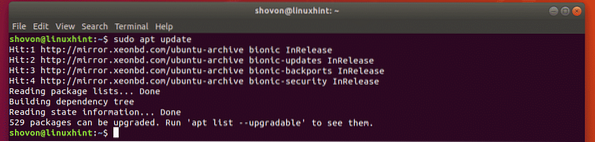
Ora, installa nehogs con il seguente comando:
$ sudo apt install nethogs
i nethogs dovrebbero essere installati.
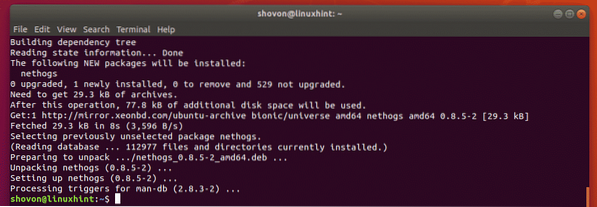
Ora, per verificare se i nethogs funzionano, esegui il seguente comando:
$ nehogs -VCome puoi vedere, funziona correttamente.

Installazione di nethog su CentOS 7:
nethogs non è installato su CentOS 7 per impostazione predefinita. Ma nethogs è disponibile nel repository EPEL di CentOS 7. Quindi, puoi facilmente installare nethogs dal repository EPEL con il gestore di pacchetti YUM.
Innanzitutto, abilita il repository EPEL con il seguente comando:
$ sudo yum install epel-release
Ora premi sì e poi premere
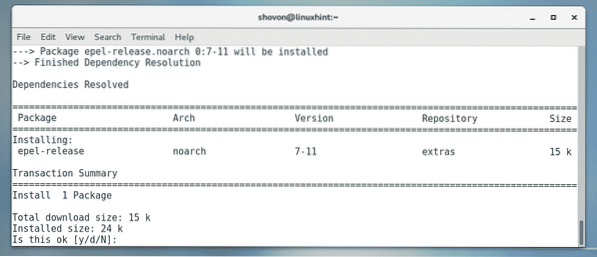
Ora premi sì e poi premere

Il repository EPEL dovrebbe essere abilitato.
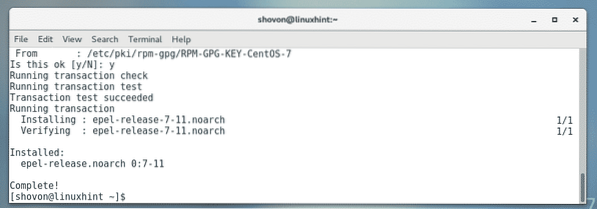
Ora, esegui il seguente comando per installare nethogs con il gestore di pacchetti YUM.
$ sudo yum install nethogs
Ora premi sì e poi premere
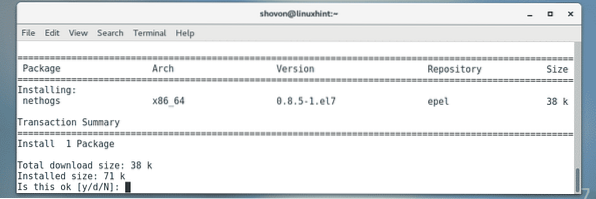
Ora premi sì e poi premere
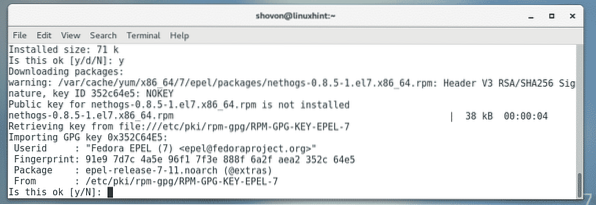
i nethogs dovrebbero essere installati.
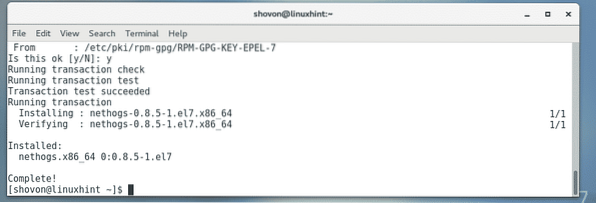
Ora, per verificare se i nethogs funzionano, esegui il seguente comando:
$ nehogs -Vnehogs funziona perfettamente.

Installazione di nethogs su Arch Linux:
nethogs non è installato anche su Arch Linux per impostazione predefinita. Ma nethogs è disponibile nel repository ufficiale dei pacchetti di Arch Linux. Quindi, puoi facilmente installare nethogs su Arch Linux usando il gestore di pacchetti Pacman.
$ sudo pacman -Sy nethogs
Ora premi sì e poi premere
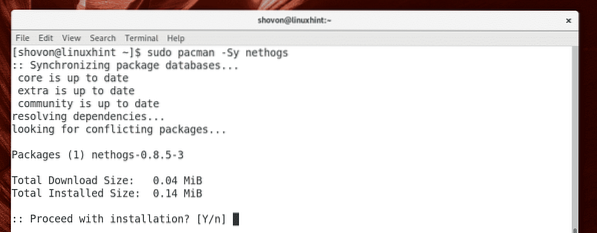
i nethogs dovrebbero essere installati.
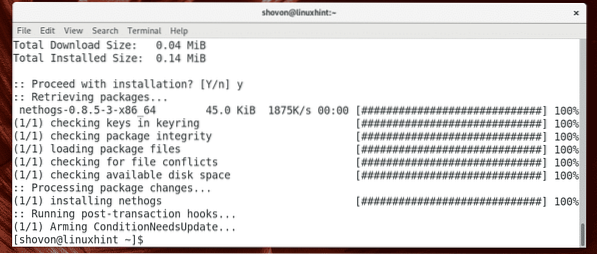
Ora, esegui il seguente comando per verificare se i nethogs funzionano.
$ nehogs -VCome puoi vedere, nethogs funziona perfettamente.

Utilizzo dei nethog:
Ora che hai installato i nethogs, sei pronto per monitorare il tuo traffico di rete con i nethogs.
Se vuoi monitorare il traffico di rete di tutta l'interfaccia di rete del tuo computer, puoi eseguire nethogs come segue:
$ sudo nethogs -a
i nethog dovrebbero iniziare. Come puoi vedere, sono elencate le velocità di caricamento (inviato) e di download (ricevuto) dalla rete per ciascun processo. Anche l'interfaccia di rete utilizzata da ciascun processo è elencata qui. Il proprietario del processo e anche il PID sono elencati qui. Se hai un processo che sta consumando inutilmente la larghezza di banda della rete, puoi semplicemente terminare il processo usando il PID.
nethog dovrebbe aggiornare automaticamente le informazioni proprio come fa top e htoptop.
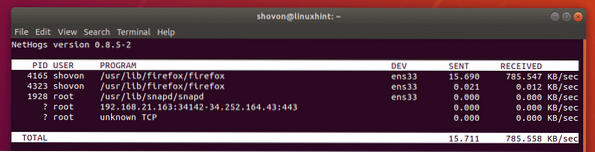
Per impostazione predefinita, nethogs visualizza le velocità di download e upload di rete in kilobyte/s (kb/s). Questa è una delle modalità di visualizzazione dei nethogs. Esistono 4 modalità di visualizzazione dei nethog, kb/s predefiniti, byte totali utilizzati (b), kilobyte totali utilizzati (kb), megabyte totali utilizzati (mb). Puoi premere il m tasto sulla tastiera per mentre nethogs è in esecuzione per scorrere queste modalità di visualizzazione.
La modalità di visualizzazione predefinita dei nethogs. Mostra la velocità di download e upload della rete in kilobyte/s (kb/s).
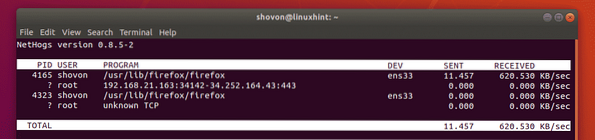
Un'altra modalità di visualizzazione dei nethogs. In questa modalità di visualizzazione viene visualizzato l'utilizzo totale della rete per processo in kilobyte (kb). Viene visualizzato anche l'utilizzo totale della rete di ogni processo (in kb).
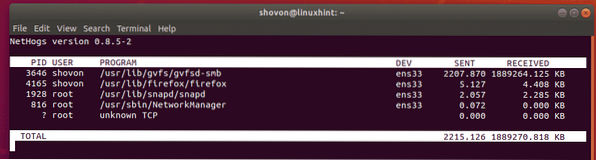
In questa modalità di visualizzazione viene visualizzato l'utilizzo totale della rete per processo in byte (b). Viene visualizzato anche l'utilizzo totale della rete di ogni processo (in b).
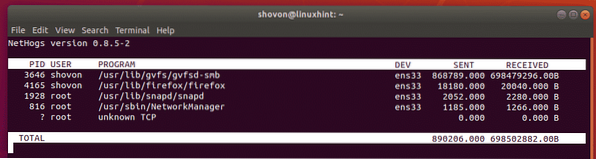
In questa modalità di visualizzazione viene visualizzato l'utilizzo totale della rete per processo in megabyte (mb). Viene visualizzato anche l'utilizzo totale della rete di ogni processo (in mb).
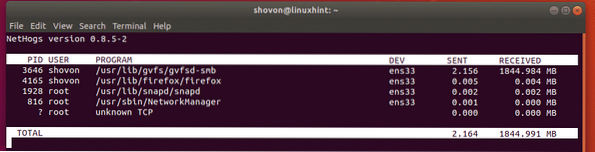
Puoi chiudere il monitor di rete di nethogs con
Se vuoi monitorare un'interfaccia di rete specifica usando nethogs, puoi farlo facilmente.
Ad esempio, diciamo, vuoi monitorare l'interfaccia di rete ens33 con nethogs. Per farlo, avvia nethogs network monitor con il seguente comando:
$ sudo nethogs ens33NOTA: Puoi elencare tutte le interfacce di rete del tuo computer con il ip a comando.

Ora, solo il ens33 l'interfaccia deve essere monitorata.
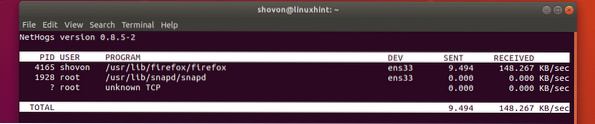
Quindi, è così che usi i nethogs su Linux per monitorare il traffico di rete. Grazie per aver letto questo articolo.
 Phenquestions
Phenquestions


